Page 1
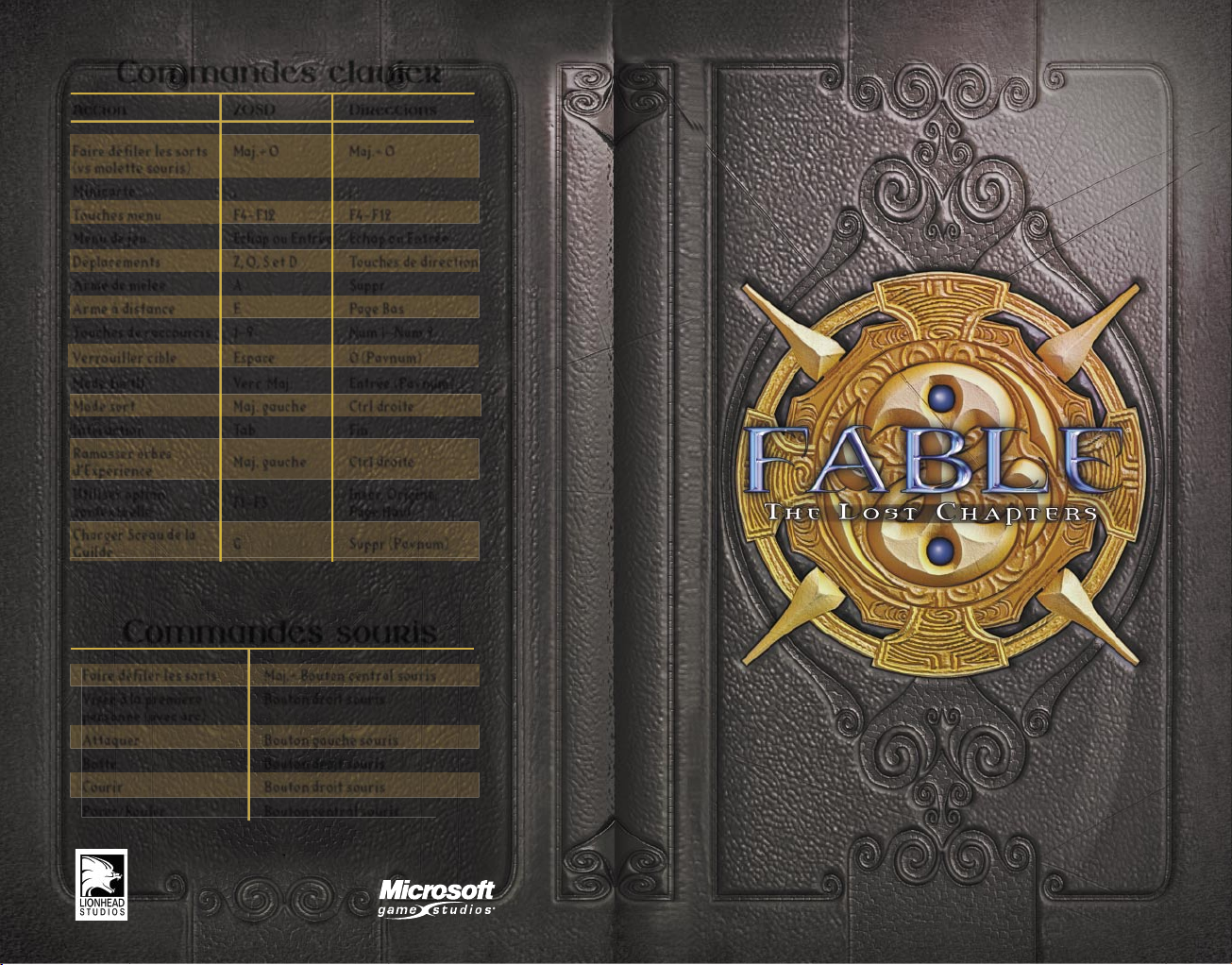
Commandes clavier
Action ZQSD Directions
Faire défiler les sorts
(vs molette souris)
Maj.+ O Maj.+ O
Minicarte
, ,
Touches menu F4–F12 F4–F12
Menu de jeu Echap ou Entrée Echap ou Entrée
Déplacements Z, Q, S et D Touches de direction
Arme de mêlée
A Suppr
Arme à distance
E Page Bas
Touches de raccourcis 1–9 Num 1–Num 9
Verrouiller cible Espace 0 (Pavnum)
Mode furtif Verr. Maj. Entrée (Pavnum)
Mode sort Maj. gauche Ctrl droite
Interaction Tab Fin
Ramasser orbes
d’Expérience
Maj. gauche Ctrl droite
Utiliser option
contextuelle
F1–F3
Inser, Origine,
Page Haut
Charger Sceau de la
Guilde
G Suppr (Pavnum)
Commandes souris
Faire défiler les sorts Maj.+ Bouton central souris
Visée à la première
personne (avec arc)
Bouton droit souris
Attaquer Bouton gauche souris
Botte Bouton droit souris
Courir Bouton droit souris
Parer/Rouler Bouton central souris
Page 2
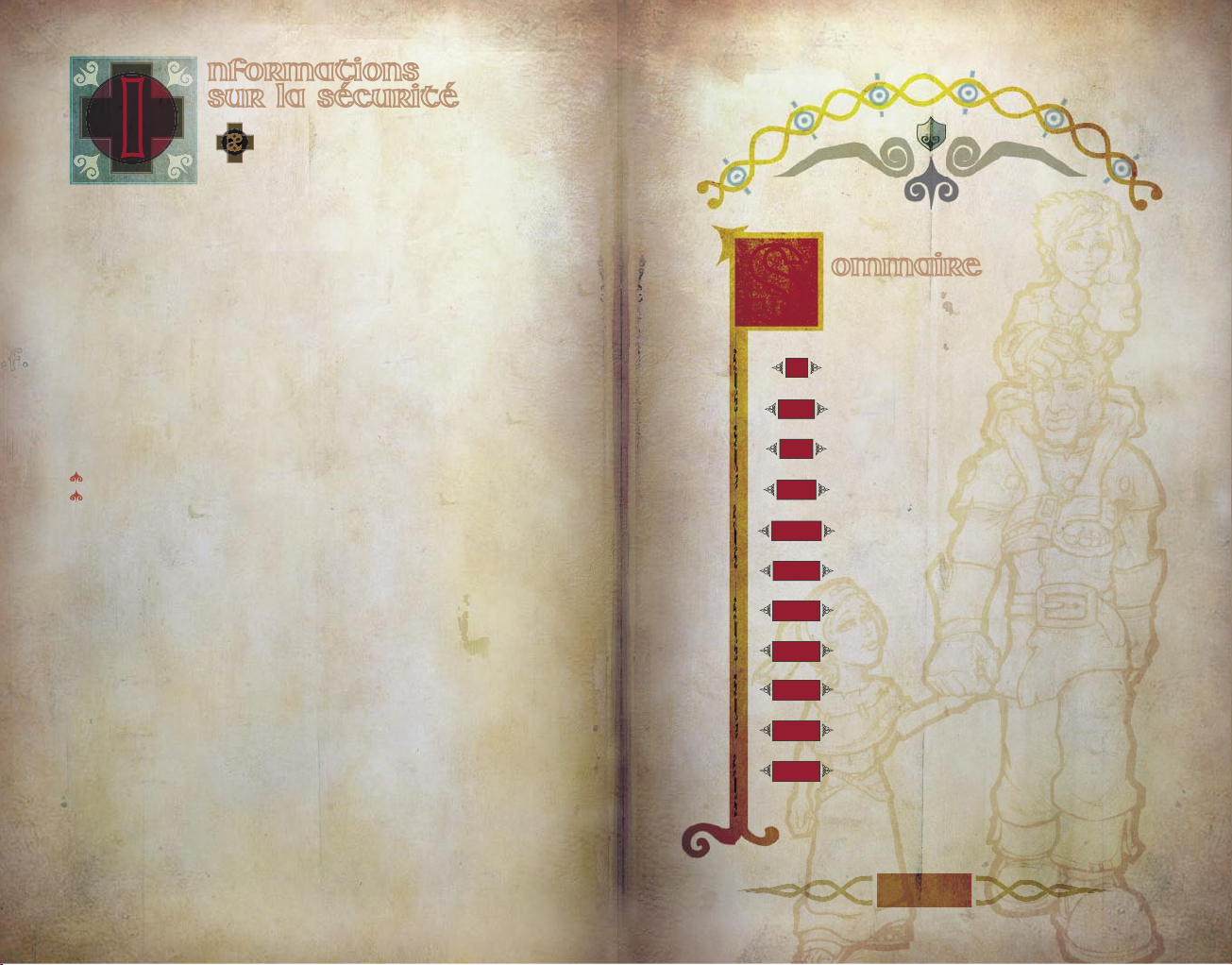
I
nformations
sur la sécurité
À propos des crises d’épilepsie
photosensible
Pour un très faible pourcentage de personnes,
l’exposition à certains effets visuels, notamment les
lumières ou motifs clignotants pouvant apparaître dans les jeux vidéo,
risque de provoquer une crise d’épilepsie photosensible, même chez des
personnes sans ant
écédent épileptique.
Les symptômes de ces crises peuvent varier ; ils comprennent généralement
des étourdissements, une altération de la vision, des mouvements convulsifs
des yeux ou du visage, la crispation ou le tremblement des bras ou des
jambes, une désorientation, une confusion ou une perte de connaissance
momentan
ée. Ces crises peuvent également provoquer une perte de
connaissance ou des convulsions pouvant engendrer des blessures dues
à
une chute sur le sol ou à un choc avec des objets avoisinants.
Cessez imm
édiatement de jouer et consultez un médecin si vous ressentez
de tels symptômes. Il est conseillé aux parents de surveiller leurs enfants et
de leur poser des questions concernant les sympt
ômes ci-dessus ; les enfants
et les adolescents sont effectivement plus sujets
à ce genre de crise que les
adultes.
Le risque de crise d’épilepsie photosensible peut être réduit en prenant les
précautions suivantes :
jouer dans une pièce bien éclairée ;
ne pas jouer si la fatigue ou le sommeil se font sentir.
Si vous, ou un membre de votre famille, avez des antécédents de crises
d’épilepsie, consultez un médecin avant de jouer.
Les informations contenues dans ce document, y compris les références à des URL
ou à d’autres sites Web Internet, peuvent faire l’objet de modifi cations sans préavis.
Sauf mention contraire, les noms de sociétés, les organisations, les produits, les noms
de domaines, les adresses e-mails, les logos, les personnes, les lieux et les événements
décrits dans ce document sont fi ctifs et toute ressemblance à une société, une
organisation, un produit, un nom de domaine, une adresse e-mail, un logo, une personne,
un lieu ou un événement réels ne serait que pure coïncidence. Il incombe à l’utilisateur
de respecter toutes les lois applicables en matière de droits d’auteur. Sans limitation des
droits issus des droits d’auteur, aucune partie de ce document ne peut être reproduite,
stockée ou incluse dans un système de récupération de données, voire transmise à
quelque fi n ou par quelque moyen que ce soit (électronique, mécanique, photocopie,
enregistrement ou autre) sans l’autorisation expresse et écrite de Microsoft Corporation.
Les produits mentionnés dans ce document peuvent faire l’objet de brevets, de dépôts
de brevets en cours, de marques, de droits d’auteur ou d’autres droits de propriété
intellectuelle et industrielle de Microsoft. Sauf stipulation expresse contraire d’un
contrat de licence écrit de Microsoft, la remise de ce document n’a pas pour effet de
vous concéder une licence sur ces brevets, marques, droits d’auteur ou autres droits de
propriété intellectuelle.
Fable: The Lost Chapters © 2005 Lionhead Studios Limited. Lionhead, le logo Lionhead
et Fable sont des marques déposées de Lionhead Studios Limited. Tous droits réservés.
Publié et distribué par Microsoft Corporation. Microsoft, le logo Microsoft Game Studios
et Windows sont des marques déposées ou commerciales de Microsoft Corporation aux
États-Unis et/ou dans d’autres pays. Tous droits réservés. Toutes les autres marques et
tous les autres noms de marques appartiennent à leurs propriétaires respectifs.
ommaire
II
Un mot du maître de la Guilde
IV
Installation
V
Écran de jeu
VI
À vos ordres
X
À propos de la Guilde
XIV
L’apprentissage du héros
XVI
Commandes ZQSD
XVIII
Commandes touches de direction
XX
La voie du héros
XXIV
Acheter et vendre de l’équipement
XXIX
Améliorer vos capacités
et vos armes
I
S
Page 3
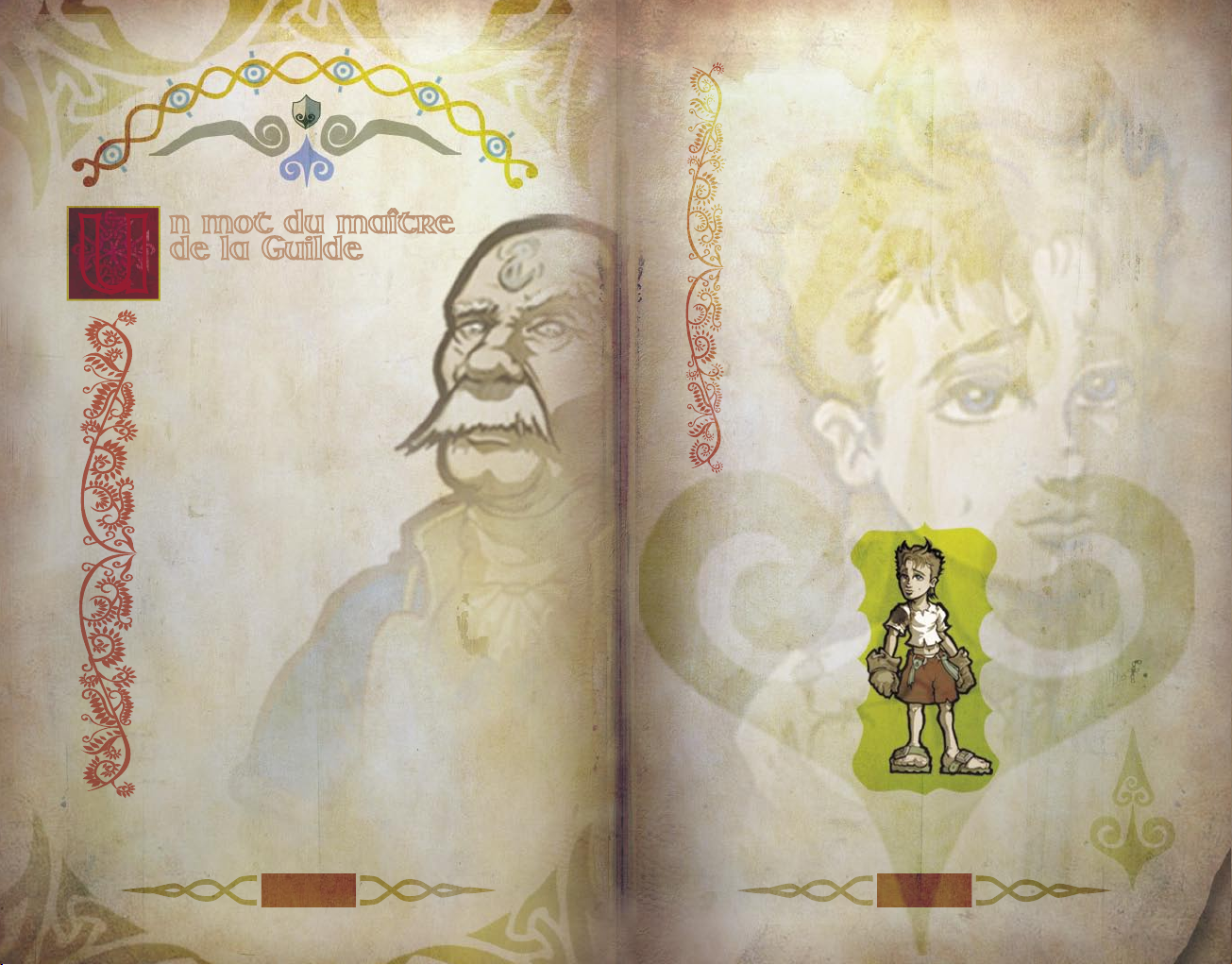
II
III
la grandeur n’est pas liée au bien ou au mal. Elle est
plutôt liée au Renom que l’on gagne par ses actions,
quelle que soit leur moralité. Sachez que le travail que
vous devrez fournir pour devenir un héros ne doit pas
être pris à la légère. Vous subirez un entraînement ardu
et exténuant, qui renforcera votre esprit comme votre
corps. Cela ne fait aucun doute pour moi. Nous exigeons
de vous un engagement inconditionnel, mais les
récompenses et le Renom que vous pourrez en tirer
seront incroyablement grands.
Si vous parvenez fi nalement au terme de cet
apprentissage, vous pourriez même un jour devenir le
plus grand héros à avoir foulé la terre d’Albion. Des
statues ont été érigées à travers le monde pour honorer
les grands héros du passé, ceux qui reposent à la Guilde.
Nous espérons que notre formation sera la meilleure
possible et qu’elle vous permettra un jour d’accomplir de
grands exploits en Albion, aussi rude cette terre soit-elle.
Allez maintenant, et suivez votre destin !
n mot du maître
de la Guilde
Félicitations ! Le fait que vous ayez
ce Livre de la Guilde signifi e que
vous êtes l’un des heureux élus
possédant assez de potentiel pour
devenir un apprenti héros.
Nous tenons ce texte pour sacré, voire
magique. Il serait sage que vous le
lisiez du début à la fi n pour découvrir
les nombreux secrets qu’il renferme.
La tâche qui vous attend n’est pas
aisée. Il vous faudra vous entraîner dur pendant
de longues années pour révéler vos pouvoirs
latents. Au cours de sa longue histoire, la Guilde a
vu échouer de nombreux apprentis, par
fainéantise ou présomption. Je serais désolé de
voir quelqu’un avec un potentiel tel que le vôtre
gâcher sa chance. L’Albion a besoin de ses héros,
maintenant plus que jamais.
Devenir un héros célèbre signifi e réussir de
grandes choses, et accomplir moins que des actes
héroïques revient presque à ne rien accomplir du
tout. Vous devez comprendre que, pour la Guilde,
U
Page 4
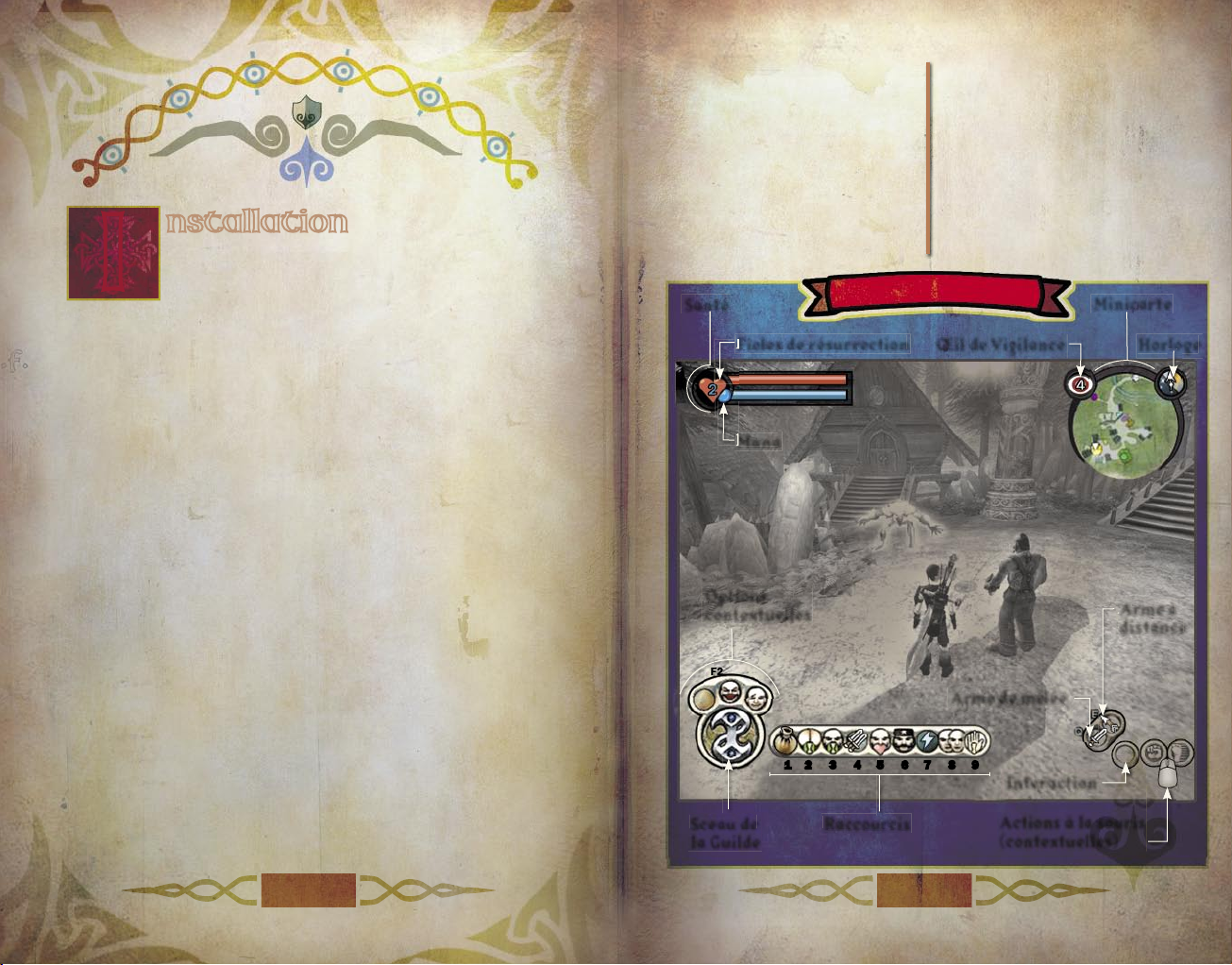
Santé
Fioles de résurrection
Mana
Œil de Vigilance
Horloge
Raccourcis
Arme de mêlée
Arme à
distance
Options
contextuelles
Actions à la souris
(contextuelles)
Minicarte
Sceau de
la Guilde
Interaction
IV
V
I
nstallation
Pour installer
Fable: The Lost Chapters
, insérez le disque
1 dans votre lecteur de CD-ROM et cliquez sur
Installer. Suivez les instructions à l’écran pour
poursuivre le processus d’installation. Si l’installation ne se lance pas
automatiquement, suivez la procédure suivante :
1. Dans le menu Démarrer, cliquez sur Exécuter et tapez D:\setup.
exe (en remplaçant D: par la lettre de votre lecteur CD-ROM).
2. Lisez les instructions à l
’écran puis cliquez sur Suivant.
3. Si vous souhaitez installer
Fable: The Lost Chapters
avec les
paramètres par défaut, cliquez sur Suivant. Pour accéder aux
options avancées d’installation, cliquez sur Installation
personnalisée.
4. Entrez la clé de produit de
Fable: The Lost Chapters,
puis cliquez sur OK.
5. Insérez les disques appropriés quand cela vous est demandé.
6. Pour commencer une nouvelle partie, entrez un nom de profi l ou
utilisez le profi l par défaut. Sur le même écran, vous pouvez choisir
d’utiliser la confi guration de contrôles basée sur les touches de
direction au lieu de la confi guration ZQSD par défaut.
7. Cliquez sur OK, puis sur Nouvelle partie pour commencer à jouer.
Sauvegarder une partie
Pour sauvegardez la partie en cours :
1. Appuyez sur Echap ou Entrée pour affi cher le menu de jeu.
2. Cliquez sur Options pour affi cher le menu d
’options.
3. Cliquez sur Sauvegarde du monde
.
4. Cliquez sur l
’emplacement de sauvegarde que vous souhaitez utiliser.
Note : au cours d’une quête, vous pouvez choisir Sauvegarde de héros
dans le menu d’options. Cela sauvegardera toutes vos statistiques,
mais pas votre progression dans la quête. Lors de votre quête
suivante, vous bénéfi cierez de l’or et de tous les objets que vous aurez
sauvegardés lors des quêtes précédentes.
5. Cliquez sur
Oui.
Charger une partie sauvegardée
Pour charger une partie
sauvegardée :
1. Lancez
Fable: The Lost Chapters
.
2. Cliquez sur Continuer la
partie
.
3. Cliquez sur la partie sauvegardée
que vous souhaitez charger.
Si vous êtes en train de jouer à
Fable: The Lost Chapters
et que
vous souhaitez charger une partie
sauvegardée :
1. Appuyez sur Echap ou Entrée
pour affi cher le menu de jeu.
2. Cliquez sur
Options.
3. Cliquez sur
Charger.
4. Cliquez sur la partie sauvegardée
que vous souhaitez charger.
Écran de jeu
Arme à
distance
Fioles de résurrection
1 2 3 4 5 6 7 8 9
F2
F2
F3
G
Page 5
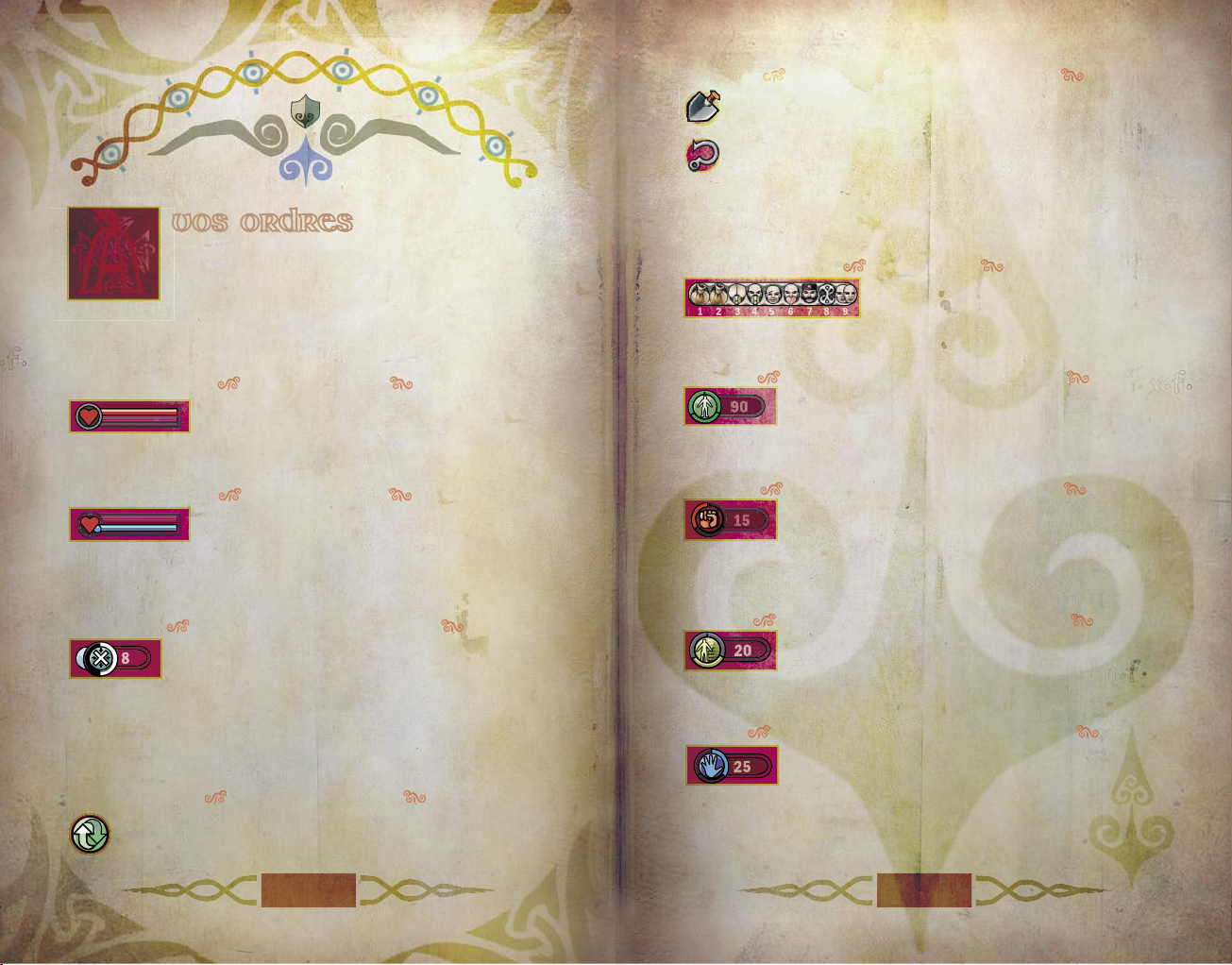
VI
VII
90
1 2 3 4 5 6 7 8 9
Utiliser option contextuelle
Les icônes contextuelles apparaissent en bas à gauche de
l’écran et remplacent temporairement les autres icônes.
Deux des icônes les plus utiles sont l’icône Creuser et
Pêcher. Les icônes de Santé, de Mana et les Expressions
apparaissent également lorsque vous en avez besoin.
Appuyez sur F1, F2, ou F3 pour utiliser l’élément souhaité : la
pelle, la canne à pêche ou tout autre élément disponible. Faites-y
bien attention, on ne sait jamais ce qu’on peut découvrir.
Raccourcis
Vous pouvez placer jusqu’à neuf objets,
expressions ou sorts dans la barre de
raccourcis. Appuyez sur les touches 1–9 pour les utiliser quand
vous en avez besoin.
Points d’Expérience générale
La notifi cation de points d’Expérience générale
apparaît momentanément pour signaler une
augmentation de ces points d’Expérience. Ce type d’Expérience
s’obtient en collectant les orbes d’Expérience.
Points d’Expérience de Force
La notifi cation de points d’Expérience de Force
apparaît momentanément pour signaler une
augmentation de ces points d’Expérience. Ce type d’Expérience
s’obtient en utilisant vos poings ou des armes de mêlée en combat
rapproché.
Points d’Expérience d’Adresse
La notifi cation de points d’Expérience d’Adresse
apparaît momentanément pour signaler une
augmentation de ces points d’Expérience. Ce type d’Expérience
s’obtient en utilisant l’arc.
Points d’Expérience de Volonté
La notifi cation de points d’Expérience de Volonté
apparaît momentanément pour signaler une
augmentation de ces points d’Expérience. Ce type d’Expérience
s’obtient en utilisant la magie.
vos ordres
Les informations suivantes décrivent les éléments
principaux qui apparaissent dans votre champ de
vision. Les commandes ci-dessous sont celles de la
confi guration de touches ZQSD. Nous ne pouvons vous détailler toutes
les options existantes, c’est pourquoi nous nous contenterons de vous
fournir des explications sur celles rencontrées le plus fréquemment.
Barre de Santé
La jauge rouge en haut à gauche de l’écran est la
barre de Santé. Chaque fois que vous êtes touché
par un ennemi, votre santé décroît. Régénérez votre santé en
mangeant ou en buvant une potion.
Barre de Mana
La jauge bleue en haut à gauche de l’écran
est la barre de Mana. Le Mana diminue quand
vous utilisez les pouvoirs magiques de la Volonté. Il se régénère
lentement avec le temps et beaucoup plus vite si vous buvez des
potions bleues.
Multiplicateur de combat
Le Multiplicateur de combat indique la quantité
d’Expérience que vous gagnez quand vous infl igez des
dégâts à vos ennemis. Plus ce nombre est élevé, plus vous gagnez
de points d’Expérience avec les orbes d’Expérience laissés par les
ennemis vaincus. C’est pour cela que quand vous combattez un
groupe d’ennemis, il vaut mieux attendre qu’ils soient tous morts
avant de ramasser les orbes.
Icône Interaction
L’icône Interaction révèle les objets interactifs, entourés
d’un halo bleu ou violet. Appuyez sur Tab pour interagir
avec ces objets.
À
Page 6

VIII
IX
Notifi cation d’or
La notifi cation d’or apparaît momentanément pour
signaler la quantité d’or que vous possédez, ainsi que la
quantité que vous venez de gagner ou de perdre.
Icône Téléportation/Sceau de la Guilde
Appuyez sur la touche G pour sélectionner l’icône de
téléportation. Maintenez cette touche enfoncée pour charger
le Sceau de la Guilde au maximum avant de vous téléporter à
la Guilde ou à une Porte de Cullis active.
Menu de jeu
Pour faire apparaître le menu de jeu, appuyez sur Echap
ou Entrée. Utilisez le bouton gauche de la souris pour
choisir une option du menu. Utilisez le bouton droit de la souris
pour revenir à l’écran précédent du menu. Appuyez de nouveau sur
Echap ou Entrée pour quitter le menu. Si vous sélectionnez Carte
dans le menu de jeu, la carte du jeu apparaît accompagnée d’une
légende. Passez le pointeur de souris sur chaque symbole pour en
obtenir une description.
Minicarte
La Minicarte est située en haut à droite de votre écran. Pour situer
votre position, appuyez sur « , » pour effectuer un zoom avant sur la
carte.
Œil de Vigilance
L’Œil de Vigilance, accolé à la carte, vous indique combien
d’individus sont conscients de votre présence. Un œil rouge
signifi e que des ennemis sont présents.
Horloge
L’horloge est également accolée à la Minicarte. Elle est divisée
en deux (nuit et jour) et affi che le passage du temps. Vous
pouvez connaître approximativement le moment de la journée en
regardant ce qu’indique la pointe.
Inventaire
Appuyez sur Echap ou Entrée pour affi cher le menu de jeu, puis
cliquez sur Inventaire pour affi cher le menu d’inventaire. Faites un
clic gauche sur la catégorie souhaitée (Objets, Armes ou Vêtements).
Appuyez de nouveau sur Echap ou Entrée pour quitter l’Inventaire.
Vous pouvez également affi cher rapidement vos Inventaires d’objets,
armes ou vêtements en appuyant sur F4, F5 ou F7.
Dégainer/Rengainer une arme de mêlée
Appuyez sur A pour dégainer ou rengainer votre arme de
mêlée actuelle. Pour vous équiper d’une arme différente,
choisissez-la dans Équipement/Armes dans votre Inventaire.
Sortir/Ranger une arme à distance
Lorsque vous appuyez sur E, vous sortez ou rangez votre
arc. Pour s’armer d’un type d’arc différent, choisissez-le
dans la section Équipement/Armes de votre Inventaire.
Parer
Utilisez le bouton central de la souris pour parer l’attaque
d’un adversaire (vous pouvez modifi er la touche dans le menu
d’options). De plus, tout en maintenant le bouton central de la
souris enfoncé, utilisez les touches de déplacement (Z, Q, S, et D)
pour faire une roulade tout en parant.
Icône Attaque
Utilisez le bouton gauche de la souris pour attaquer
un ennemi, à distance ou au corps à corps. Lorsque vous
utilisez un arc, utilisez le bouton gauche de la souris pour
tirer une fl èche. Plus vous maintenez le bouton enfoncé, plus votre
tir sera puissant, au détriment de la précision. Pendant que vous
préparez votre tir, appuyez sur le bouton droit de la souris
pour affi cher le réticule de visée et zoomer. Utilisez la molette
de la souris pour accroître ou diminuer le niveau de zoom.
Icône Botte
L’icône Botte apparaît quand plusieurs de vos coups
touchent sans que vous soyez touché en retour. Quand
l’icône apparaît, appuyez sur le bouton droit de la souris pour
déclencher une attaque vicieuse et imparable. Orientez votre
Botte à l’aide des touches de déplacement (Z, Q, S, et D). Enchaînez
plusieurs Bottes en touchant vos ennemis de nombreuses fois sans
être vous-même touché.
Icône Dialogue
L’icône Dialogue indique que vous pouvez interagir avec
quelqu’un en appuyant sur Tab. Une surbrillance verte
indique une personne qui possède des informations pour vous.
Une surbrillance violette signale un personnage neutre. Une
surbrillance rouge signale un personnage hostile.
Page 7

X
XI
N
E
S
W
Réfectoire
Bibliothèque
Vers les
Bois de la Guilde
Entraînement de
Mêlée (Force)
Entraînement
d’Adresse
Entraînement
de Volonté
Vers la
salle du
Destin
Magasin de
la Guilde
Quartiers
de Maze
Expérience
Zone de dépense
d’expérience
Salle de la Carte
Téléporteur
Tribune Glorieuse
Carte de la Guilde
propos de la Guilde
La Guilde se trouve au cœur de l’Albion, et les
héros qui en sortent depuis sa création
maintiennent l’équilibre et la sécurité
relative du monde civilisé. Les installations
de la Guilde sont uniques en Albion. Pour vous
apprendre à vous repérer dans son domaine, nous vous
avons fourni une carte.
Ici, à la Guilde, nous sommes fi ers de nos traditions. La
Guilde est une forteresse et un sanctuaire. Ses murs
épais et résistants protègent nos jeunes apprentis
depuis des centaines d’années. La Guilde elle-même a
subi de nombreuses attaques de bandits trop
téméraires et a toujours résisté, contrairement à
d’autres fortifi cations et villages moins chanceux.
Sachez que tous ceux qui ont osé attaquer la Guilde ont
toujours reçu un juste châtiment.
Dortoirs et réfectoire
On a dû vous indiquer un lit confortable dans les
dortoirs de la Guilde, à l’étage dans le bâtiment
principal. En plus des dortoirs, vous trouverez une salle
à manger au rez-de-chaussée qui propose des boissons
et de la nourriture préparée tous les jours par les
meilleurs cuisiniers de la région.
À
Page 8

XII
XIII
Salle de la Carte
La salle de la Carte située juste après le vestibule d’entrée au
cœur du bâtiment principal de la Guilde contient une grande
carte d’Albion en trois dimensions. C’est dans cette salle que vous
acceptez les Cartes de quête que les habitants d’Albion déposent à
la Guilde. De plus, si vous devez trouver le maître de la Guilde
pendant votre formation, vous avez de grandes chances de le
trouver dans cette salle, à moins qu’il ne vous ait informé du
contraire.
Bibliothèque
La Bibliothèque de la Guilde contient une mine d’informations
utiles sur la Guilde elle-même, la région et tout le reste de
l’Albion. Vous y trouverez des informations sur l’Ancien Royaume,
ainsi que sur les créatures qui peuplent ce monde. Utilisez la
Bibliothèque pour étendre et rafraîchir vos connaissances de la
magie, des potions, de la médecine et d’autres pouvoirs qu’un
héros doit posséder pour réussir des quêtes à la diffi culté
croissante. Certains textes de la Bibliothèque ont été empruntés
et n’ont pas été rendus. Si vous les retrouvez, faites-le nous
savoir.
Magasin de la Guilde
Le Magasin de la Guilde, qui se trouve également dans le bâtiment
principal, vous propose tout un assortiment d’armes – de contact
et à distance – ainsi qu’un vaste choix de vêtements et d’armures.
Bien entendu, vous devrez gagner plus d’or que ce que possède un
apprenti de base pour pouvoir vous équiper ici.
Lieux d’entraînement
Créées spécialement pour former de jeunes héros comme vous,
ces installations comprennent un ring de mêlée pour s’entraîner
au corps à corps et améliorer ses talents de mêlée. Un champ de
tir avec des cibles fi xes et mouvantes est également disponible
pour affi ner vos talents d’archer.
En plus de l’entraînement au combat en mêlée et à distance, vous
trouverez une zone d’entraînement pour la Volonté sur la petite
île entre les deux ponts. Cette zone est récente et contient des
mannequins d’entraînement magiques pour améliorer votre
pouvoir de Foudre. Essayez de ne pas approcher de la zone quand
des apprentis s’exercent, l’infi rmerie est débordée ces temps-ci.
La salle du Destin
La salle du Destin est située après la Bibliothèque, au-delà des
cavernes de la Guilde. C’est là que l’examen fi nal des apprentis a
lieu. C’est également là que vous pouvez venir à tout moment
pour voir votre histoire illustrée sur une fresque, au fur et à
mesure de son déroulement.
Bâtiments et terrains extérieurs
Nos possessions extérieures sont sans égales. Nous disposons
d’une forêt et d’une rivière qui court à travers la propriété. Les
bois, le verger et la rivière fournissent du gibier et des poissons
que nos cuisiniers intègrent dans la nourriture préparée pour les
membres de la Guilde. Les pommes du verger sont à disposition
des résidents. Elles vous permettront de vous restaurer lorsque
vous serez à court d’énergie. Lorsqu’il s’agit de développer des
héros forts et en bonne santé, nous ne lésinons pas sur les
moyens.
Page 9

Force
Adresse
Volonté
XIV
XV
L
Adresse
Développer des talents de combat de héros nécessite un
entraînement quotidien. L’entraînement du combat à distance
s’intéresse principalement à l’usage de l’arc. L’arc est peut-être
l’arme la plus diffi cile à maîtriser, mais elle s’avère extrêmement
utile en combat. Si vous pouvez voir vos ennemis et qu’eux ne
peuvent vous voir, vous avez un véritable avantage, d’autant
qu’avec une arme à distance, vous éliminez vos ennemis à distance.
Volonté
La Volonté représente, en substance, la capacité à utiliser des
pouvoirs magiques. La maîtrise de la Volonté est la capacité la
moins connue et la plus sous-estimée. En même temps, c’est une
caractéristique qui différencie vraiment chaque héros. Il existe
de nombreux pouvoirs de Volonté, et vos choix de spécialisation
vous appartiennent.
L’entraînement de Volonté vous apprend d’abord l’un des pouvoirs
les plus simples, le sort d’attaque à distance de Foudre. Ce sort de
base vous servira toujours mais en gagnant de l’Expérience, vous
pourrez l’améliorer et acquérir de nouveaux pouvoirs. Comme
pour le combat classique, certains pouvoirs magiques s’utilisent
en mêlée, d’autres à distance. Dans tous les cas, c’est votre
concentration et sa durée qui causent des dégâts à vos
adversaires.
’apprentissage
du héros
Le programme d’apprentissage d’un héros se
concentre sur les trois attributs principaux qu’il doit
développer pour réussir : la Force, l’Adresse et la Volonté.
La maîtrise de ces trois domaines fera de vous un
personnage d’exception, mais pour devenir un héros, vous
devrez simplement avoir un niveau suffi sant pour
réussir l’examen fi nal de la Guilde.
Force
La Force étant principalement votre aptitude physique
générale, nous attendons de vous que vous l’entreteniez
régulièrement, tout en suivant un régime nourrissant à
base de gibier et de produits frais. Après avoir réussi
l’examen fi nal de la Guilde, vous remarquerez vite qu’une
grande Force vous confère des bénéfi ces tels que la
capacité de manier des armes plus lourdes. Elle permet
également d’infl iger davantage de dégâts en combat.
Au cours de votre apprentissage, nous vous
encourageons à explorer les Bois de la Guilde pendant
votre temps libre. La course à pied est un bon exercice,
mais attention à ne pas courir dans la Guilde en sousvêtements ou en robe d’apprenti avec l’épée au clair. C’est
aussi dangereux pour vous que pour les autres. Après
avoir réussi l’examen fi nal, développez votre Force en
gagnant de l’Expérience et en améliorant votre Physique,
votre Santé et votre Vigueur dans la zone de dépense
d’Expérience.
Page 10

XVI
XVII
Épée
Arc
Sort (maintenir)/
Ramasser orbes
Marche furtive
(basculer)
Sceau de
la Guilde
Verrouiller
cible (basculer)
Déplacements
Interaction
Menu de jeu/
Passer cinématique
Caméra héros
Réinitialiser
caméra
Zoom carte
(activé/désactivé)
Options contextuelles/
Expressions
Éléments de menu
Raccourcis
Menu de jeu
Commandes ZQSD
Normal
Gauche Central Droit
Attaquer Parade/Roulade (cliquer) Botte/Course
*Faire une Botte vous empêche de courir.
Arc sorti
Gauche Central Droit
Tirer Zoom avant/arrière (molette)
Parade/Roulade (cliquer)
1re/3e
personne
*Pour faire une roulade, tourner la molette (bouton central souris)
tout en courant ou appuyer sur une direction tout en parant.
Lancement de sort (maintenir Maj.)
Gauche Central Droit
Sort 1 Faire défi ler paires de sorts (tourner) Sort 2
Interaction/Cinématiques
Gauche Central Droit
Oui/Passer Règles du mini-jeu
(cliquer)
Non
Ins Del
Num
/ *
-
1 2 3
4 5 6
7 8 9
Enter
+
F11
F12
Backspace
Enter
Ins Home Pg up
Del End Pg dn
Ctrl
ESC
F1 F2 F3 F4 F5 F6 F7
1 2 3 4 5 6 7 8
Tab
Q W E R T Y U I
A S D F G H J K
Shift
Z C V B N M
Caps
\
9
L
Space
Ctrl Alt
#
]
=
F10F8 F9
0
P
.
;
,
O [
‘
.
? ShiftX
Alt
Page 11

XVIII
XIX
Marche furtive
(basculer)
Sceau de la
Guilde
Verrouiller cible
(basculer)
Zoom carte
(activé/désactivé)
Épée
Arc
Menu de jeu
Interagir
Déplacements
Sort (maintenir)/
Ramasser orbes
Caméra
héros
Réinitialiser
caméra
Options contextuelles/
Expressions
Éléments de
menu
Raccourcis
Menu de jeu/
Passer cinématique
Commandes touches
de direction
Normal
Gauche Central Droit
Attaquer Parade/Roulade (cliquer) Botte/Course
*Faire une Botte vous empêche de courir.
Arc sorti
Gauche Central Droit
Tirer Zoom avant/arrière (molette)
Parade/Roulade (cliquer)
1re/3e
personne
*Pour faire une roulade, tourner la molette (bouton central souris)
tout en courant ou appuyer sur une direction tout en parant.
Lancement de sort (maintenir Maj.)
Gauche Central Droit
Sort 1 Faire défi ler paires de sorts (tourner) Sort 2
Interaction/Cinématiques
Gauche Central Droit
Oui/Passer Règles du mini-jeu
(cliquer)
Non
Ins Del
Num
/ *
-
1 2 3
4 5 6
7 8 9
Enter
+
F11
F12
Backspace
Enter
Ins Home Pg up
Del End Pg dn
Ctrl
ESC
F1 F2 F3 F4 F5 F6 F7
1 2 3 4 5 6 7 8
Tab
Q W E R T Y U I
A S D F G H J K
Shift Z C V B N M
Caps
\
9
L
Space
Ctrl Alt
#
]
=
F10F8 F9
0
P
.
;
,
O [
‘
.
?
Shift
X
Alt
Page 12

XX
XXI
Le Bien ou le Mal ?
Vos actions, en tant que héros bon ou mauvais (ou entre les deux),
déterminent votre Alignement et, par répercussion, votre
apparence physique. Pour simplifi er, si vous tuez des gardes, des
marchands et des villageois, vous pouvez développer des cornes ou
attirer les insectes. Au contraire, si vous choisissez de sauver des
marchands et des villageois des monstres maléfi ques qui hantent
les bois, vos yeux s’éclairciront et vous attirerez des papillons.
Votre Alignement affecte également le comportement des gens
envers vous.
Gagner de l’Expérience
En progressant dans une quête, vous gagnerez de l’Expérience
générale et de l’Expérience spécifi que (Force, Adresse, Volonté) en
fonction des moyens mis en œuvre pour réussir. Votre façon de
vaincre les ennemis a une infl uence directe sur le gain
d’Expérience.
L’utilisation d’armes de mêlée vous fait gagner de l’Expérience de
Force. L’utilisation de l’arc vous fait gagner de l’Expérience
d’Adresse, et l’utilisation de pouvoirs magiques vous fait gagner
de l’Expérience de Volonté. Quelles que soient les compétences que
vous utilisez pour vaincre vos ennemis, ces derniers génèreront
des orbes d’Expérience une fois morts. Passez dessus ou utilisez
votre Volonté (en appuyant sur Maj. gauche) pour les attirer à
vous et gagner de l’Expérience générale.
Quand vous gagnez de l’Expérience, une notifi cation apparaît pour
vous indiquer le type ainsi que la quantité d’Expérience gagnée.
Vous pouvez utiliser cette Expérience pour améliorer vos
capacités dans la zone de dépense d’Expérience à la Guilde.
a voie du héros
Vous n’aurez le statut de héros qu’après avoir réussi
l’examen fi nal de la Guilde, mais ce n’est que la
première étape. Devenir un grand héros nécessite
beaucoup d’Expérience et de Renom. Pour ce faire, les
jeunes héros doivent accepter des quêtes à la diffi culté
croissante, que les citoyens d’Albion déposent à la
Guilde. Ce sont des tâches impossibles pour des citoyens
ordinaires. Certaines semblent même impossibles pour
de grands héros. Consultez la description sur la Carte de
quête pour savoir si celle-ci est à votre portée ou non
(selon votre Expérience et vos capacités). Comme nous
l’avons vu précédemment, il faut du temps pour devenir
un grand héros, et c’est à vous de choisir le chemin qui
vous mènera à la gloire.
Accepter une quête
Pour vous aider à faire votre choix parmi les différentes
Cartes de quête disponibles, il est important de garder à
l’esprit que les Cartes de quête dorées font progresser
l’histoire si vous les réussissez. Les Cartes argentées sont
des quêtes optionnelles. Les Cartes de bronze
apparaissent à certains endroits clefs du jeu. Pour
accepter une quête, cliquez sur Valider pour interagir
avec la carte de la Salle de la Carte, cliquez sur la quête
souhaitée, puis cliquez sur Sélectionner quête.
Comme nous l
’avons vu, la guilde ne porte pas de
jugement sur la moralité des quêtes (bien ou mal). Vous
êtes libre de choisir votre propre voie : vous pouvez être
méchant, voler et tuer, ou bien être noble et aider les
gens en détresse, en combattant les monstres et les
brigands.
L
Page 13

XXII
XXIII
Gagner du Renom
Tout ce que vous faites affecte la façon dont
les gens vous perçoivent. Les citoyens peuvent
vous aimer ou vous détester, vous respecter
ou vous craindre. Ils peuvent aussi se moquer
de vous. C’est vous qui prenez les décisions, et
le type de Renom que vous recevez des habitants d’Albion refl ète
ces décisions. Les nouvelles vont vite en ces terres.
Le Renom se gagne grâce à vos actions dans les quêtes, mais
depuis des centaines d’années, les héros exhibent également leurs
trophées de quête pour en gagner encore plus. Il va sans dire que
brandir une tête de bandit devant tout le monde accroît votre
héroïsme et propage votre renommée.
Vantardise héroïque
Vous pouvez également vous vanter sur la Tribune Glorieuse
avant d’entreprendre une quête. Située devant la Guilde, la
Tribune Glorieuse est l’endroit où se rend un héros pour faire de
l’esbroufe. Il peut, par exemple se vanter en déclarant : “Je vais
tuer cette balverine tout nu”. Les Esbroufes vous rapportent plus
d’or si vous réussissez la quête, car ce sont des gages de confi ance
en vos capacités.
Parcourir l’Albion
Le monde d’Albion est plein d’activités. Des bêtes sauvages
hantent la nature et attaquent les bandits, les marchands
itinérants, les nomades et les aventuriers imprudents. En
voyageant, vous ferez de nombreuses rencontres aléatoires. C’est
vous qui décidez où vous allez et ce que vous faites. Vous n’êtes
pas obligé de passer votre temps à accomplir les quêtes de la
Guilde. En tant que héros, vous pouvez gérer votre temps comme
vous l’entendez, le monde attend que vous l’exploriez.
Cependant, en voyageant, vous vous retrouverez parfois perdu
dans les bois, à la recherche d
’un endroit précis. Dans ce cas,
consultez votre Minicarte. Pour vous aider à retrouver votre
chemin, vous pouvez consulter la carte à tout moment en appuyant
sur « , ». Vous pouvez également sélectionner Carte dans
l’Inventaire et faire défi ler vers le bas.
Pour un héros, les voyages en Albion sont particulièrement
captivants, car la Guilde vient de mettre au point un moyen de
transport auquel personne d
’autre n’a accès et qui utilise la
téléportation à travers des Portes de Cullis. Ce système de
transport, qui fait appel à tout le savoir technique et magique de la
Guilde, permet aux héros d’utiliser une Porte de Cullis certifi ée qui
a été activée en entrant dans la région. Lorsqu’une Porte de Cullis
a été activée, vous pouvez vous y rendre à tout moment grâce à
votre Sceau de la Guilde.
Vous pouvez également utiliser votre Sceau de la Guilde pour
retourner instantanément à votre dernier point de téléportation.
Vous pouvez aussi vous téléporter de nouveau à la Guilde à tout
moment pour reprendre vos forces, améliorer vos capacités ou
manger un petit repas au réfectoire. (Note : pour votre propre
sécurité, n
’abusez pas de l’hydromel ou de la bière avant de vous
téléporter. En outre, sachez que prendre des dégâts au moment de
la téléportation annule le rappel). Quelle qu’en soit la raison, nous
encourageons les héros à revenir à la Guilde aussi souvent qu’ils le
souhaitent. Notre Guilde est aussi la vôtre.
Page 14

XXIV
XXV
A
cheter et vendre de
l’équipement
La monnaie en vigueur en Albion est l’or. Comme
vous l’avez appris pendant votre formation, vous
avez besoin d’or pour acheter tout et n’importe quoi
(sauf la paix et la tranquillité, que vous trouverez à
Fisher Creek).
Il existe de nombreuses façons d
’acquérir de l’or, la
méthode principale étant d’accomplir des quêtes, mais
vous pouvez également échanger des objets et même
acheter et vendre des maisons et des boutiques pour
faire des bénéfi ces. La plupart des objets d’Albion
peuvent être achetés et vendus, même si bien sûr vous
en trouverez au cours de vos voyages.
Quand vous aurez économisé suffi samment d
’or, vous
pouvez acheter des objets importants, de la nourriture,
des potions, des soins et bien entendu, des armes et des
armures. La plupart de ces objets peuvent être achetés
dans des villes comme Bowerstone. De nombreux objets
sont également disponibles auprès des marchands
itinérants que vous rencontrerez à travers l’Albion.
La cité de Bowerstone, comme les autres villes, possède
un certain nombre d
’échoppes qui bordent ses rues et
ses allées. Si vous êtes intéressé par un objet, parlez au
commerçant avec Tab et examinez les objets qu’il
propose. Vous pouvez vendre des objets de votre
Inventaire si, par exemple, vous avez un besoin urgent
de liquidités. Faites en sorte d’obtenir le meilleur prix
possible, à moins que vous ne souhaitiez pas faire de
bénéfi ce.
Armes et armures
Le Magasin de la Guilde propose une petite sélection d’armes et
d’armures, mais il vaut mieux chercher des boutiques spécialisées
dans une ville ou un village. Rappelez-vous, les armes
relativement lourdes nécessitent une Force élevée pour être
maniées, ou elles ne vous seront que peu utiles. Pour vendre des
armes ou des armures, choisissez l’option Vendre quand vous
parlez au marchand.
Vous pouvez acheter des armures en ville, à l
’armurerie. Des
pièces d’armure supplémentaires sont toujours utiles et peuvent
vous sauver la vie. Les armures sont relativement chères, alors
choisissez-les bien.
Potions et soins
L’utilisation de potions et de soins est une chose importante. Des
apothicaires locaux vivent de la vente de ces potions. Certaines
régénèrent la Santé, d’autres le Mana. L’effi cacité des potions
peut varier de façon signifi cative. En règle générale, les potions
rouge sang restaurent la Santé et les potions bleu azur
restaurent le Mana. D’autres types de potions ont peut-être été
développés, mais nous ne possédons pas encore d’informations à
leur sujet. Un héros accompli sait l’intérêt qu’il y a à conserver
quelques potions à portée de main.
Page 15

XXVI
XXVII
L’apparence d’un héros
Un autre élément important dans la réputation d’un héros est son
apparence. Cela inclut les tatouages, la coupe de cheveux et une
garde-robe bien fournie. Quelle que soit votre apparence, vous
provoquerez toujours une réaction chez les habitants d’Albion.
De nombreux marchands fournissent des tatouages au même
titre que des objets usuels. Pour vous différencier, vous pouvez
acheter des tatouages ou les modifi er. Vous avez peut-être décidé
de vous marier et il est alors important de changer de coiffure. Si
c’est le cas, rendez visite au barbier de Bowerstone. Faites
cependant attention, car ses rasoirs sont toujours très affûtés.
En plus des tatouages et des coiffures, vous possédez une section
garde-robe dans votre Inventaire qui vous permet de changer de
vêtements à tout moment. Cela vous conférera un avantage dans
certaines situations. Par exemple, vous serez peut-être amené à
vous infi ltrer dans un camp de bandits. Dans ce cas, une tenue de
bandit dans votre Inventaire vous sera certainement utile. Vous
pourrez ainsi circuler parmi ces hors-la-loi sans éveiller les
soupçons.
Choisir ses tatouages
Vous pouvez modifi er votre apparence (et donc votre réputation) en
achetant des tatouages pour décorer certaines parties de votre
corps. Au cours vos voyages, vous aurez de multiples occasions
d’acheter des tatouages, que ce soit auprès de marchands ambulants
ou chez le tatoueur lui-même. Chacun d’eux dispose d’un stock de
tatouages que vous pourrez acheter.
Lorsque vous rencontrerez un tatoueur, il vous demandera si vous
souhaitez acheter un tatouage.
Pour acheter un tatouage :
1. Cliquez sur
Oui. Le menu de tatouage apparaît alors. Ce menu
affi che une liste avec les noms, les prix, les styles et les
descriptions des tatouages que propose le vendeur.
2. Cliquez sur Acheter x6. Prenez note du fait que le chiffre
dépend du nombre de tatouages que le vendeur a en stock.
3. Sélectionnez un tatouage dans la liste. Lorsque vous sélectionnez
un tatouage, le menu vous montre la partie du corps (bras, dos,
poitrine, visage ou jambes) pour laquelle ce tatouage est conçu.
4. Cliquez sur Acheter pour acheter le tatouage sélectionné. Votre
tatouage est alors appliqué et son coût est débité de votre or. Vos
tatouages montreront à tous ceux que vous croiserez que vous
avez voyagé dans le monde et que vous méritez le respect.
Page 16

XXVIII
XXIX
méliorer vos capacités
et vos armes
Comme indiqué précédemment, vous gagnez de
l’Expérience quand vous réussissez des quêtes ou
d’autres épreuves. La Guilde a créé la zone de dépense d’Expérience
dans le bâtiment principal afi n que vous puissiez convertir l’Expérience
acquise.
Dans la zone de dépense d
’Expérience, située à l’opposé du téléporteur
de la Guilde dans la salle de la Carte, vous pouvez améliorer vos
capacités et en gagner de nouvelles. Pour utiliser la zone de dépense
d’Expérience, commencez par y pénétrer. Sélectionnez ensuite la
Capacité que vous souhaitez améliorer ou une nouvelle Capacité à
acquérir. En examinant un élément, vous pouvez voir les points
d’Expérience requis, ainsi que les détails de cette Capacité.
Chaque niveau de Capacité supplémentaire nécessite un nombre de
points d
’Expérience plus grand que le précédent. Vous pouvez utiliser
l’Expérience générale pour acquérir ce que vous voulez. Quant à
l’Expérience de Force, d’Adresse ou de Volonté, elle doit être dépensée
en priorité et elle ne peut améliorer que la Capacité qui lui est associée.
Après avoir fait votre sélection, cliquez sur Acheter. Lorsque vous avez
terminé, quittez le menu.
Améliorer une arme
Non seulement les armes ont des caractéristiques différentes, mais
certaines sont en plus perfectibles. Une arme améliorable possède des
emplacements libres indiqués lorsque vous êtes dans la section
Équipement/Armes de votre Inventaire.
Pour améliorer une arme, vous aurez besoin de pierres d
’amélioration.
Vous trouverez ces pierres dans de nombreux endroits : chez un
forgeron, chez un marchand ou dans une armurerie, par exemple. Des
pierres ont également été cachées ou perdues un peu partout en Albion.
Pour effectuer une amélioration, sélectionnez simplement l’arme, puis
cliquez sur Améliorer. Dans la liste, choisissez l’amélioration
souhaitée et voilà votre arme améliorée prête à l’emploi ! Une fois
qu’une amélioration est placée sur l’arme, vous ne pouvez plus la
retirer. Il vous faut donc bien réfl échir avant de faire votre choix.
Modifi ez vos tatouages
Vous souhaitez créer des tatouages uniques à l’image de votre
personnalité ? Vous pensez pouvoir faire mieux que les meilleurs
artistes tatoueurs d’Albion ? Alors voici la marche à suivre.
Dans le dossier Tattoos (qui se trouve dans Mes documents\
Mes jeux\Fable), vous verrez un dossier portant le nom de
votre profi l utilisateur. Dans ce dossier se trouve un fi chier
bitmap (.bmp) pour chacun des types de tatouages que vous
pouvez modifi er. Cela comprend les tatouages pour les bras, le
dos, la poitrine, le visage et les jambes.
Ouvrez le tatouage que vous souhaitez modifi er dans un
programme de retouche d’image, comme par exemple Microsoft®
Paint. Après avoir modifi é l’image, enregistrez le résultat. La
prochaine fois que vous rendrez visite à un tatoueur dans le jeu,
votre tatouage modifi é sera disponible de la même manière que
ceux qui se trouvent sur les Cartes de tatouage.
Si jamais vous avez besoin de récupérer les images de tatouage
originales, vous les trouverez dans le répertoire d’installation de
Fable (Microsoft Games\Fable - The Lost Chapters\Data\
Tattoos). Copiez le fi chier bitmap original dans votre dossier de
tatouages en supprimant celui que vous souhaitez remplacer.
Assurez-vous de bien retirer –base du nom de fi chier.
A
Page 17

Responsables Fable &
Fable TLC
Fable & Fable TLC
Fable TLC seulement
Fable seulement
STUDIOS LIONHEAD
CONCEPTEURS
Peter Molyneux
Dene Carter,
responsable
Julian Glover,
responsable
Richard Ham
Ben Huskins
Josh Atkins
PROGRAMMEURS
Simon Carter,
responsable
Alex Dowdeswell,
responsable
Martin Bell
Ben Board
Kaspar Daugaard
Iain Denniston
Matt Dixon
Mike Ducker
Tak L. Fung
Alan Harding
Joss Moore
Thanos Nikolopoulos
Guillaume Portes
Ollie Purkiss
Adam Russell
Jonathan Shaw
Daniel Smith
Dave Smith
AUTEURS
Ben Board, responsable
Mike West,
responsable
Rhodri Broadbent
Tony Burton
Bennie Cook
Steve Lawrie
Ken Malcolm
Phil Robinson
Mark Rose
Neal Whitehead
ANIMATION
Dean Finnigan,
responsable
Gianni Malpeli,
responsable
Karim Biri
Chris Darling
Paul Franklin
Luc Lemaire
Andrew Lindsay
Francis Pang
INFOGRAPHISTES
Ian Lovett, responsable
Ian Faichnie,
responsable
Pete Amachree
Andy Bass
Christian Bravery
Damian Buzugbe
Dominic Clubb
Jamie Durrant
Kareem Ettouney
Chris Furr
Mark Healey
Caroline Jeffries
Martin Johnson
John McCormack
Paul McLaughlin
Adam Sibbick
Leroy Simpson
Mark Smart
Angus Syme
Rob Watkins
CRÉATION DE
L’UNIVERS
Julian Glover,
responsable
Rob Stevens,
responsable
Phil Noyce
Katie Roberts
SCÉNARISTES
James Leach,
responsable
Mark Hill, responsable
TECHNIQUE CINÉMATOGRAPHIQUE
Georg Backer
John Bye
P.J. Hughes
David Le Merrer
Paul Nettleton
AUDIO
Russell Shaw,
responsable
Thème de l’intro de
Fable composé par
Danny Elfman et mixé
par Dennis Sands
Musique composée par
Russell Shaw
Craig Beattie
John Silke
Conception - McCree
Music Ltd
PROGRAMMEUR AUDIO
Paul Knight
PRODUCTION
Mark Webley,
producteur exécutif
Louise Copley,
Responsable studio
Nick Ricks
PRODUCTEURS
ASSOCIÉS
Will Braham
Antonia Cullum
Adrian Price
Shaun Rutland
Jennifer Stanners
Rob Stevens
DÉPARTEMENT TEST
Andy Robson,
directeur des tests
Nathan Smethurst,
directeur adjoint
Jeff Brutus,
responsable
Charlton Edwards,
responsable adjoint
Chris Berry
Rob den Dekker
Kiernan Sleep
Jeremie Texier
Ted Timmins
Kevin Watt
Marcus Welfare
MICROSOFT GAME
STUDIOS
PRODUCTEURS
Jeff Holzhauer
Rick Martinez
Danan Davis,
producteur exécutif
RESPONSABLES TESTS
Patrick Barker
Erika Carlson
ÉQUIPE DE TESTS
Kevin Dodd
Michael Forgey
Jeff Goetz
Mark Grimm
Chris Hind
Bryce Jones
Steve Larson
Ian Latham
Tian Li
Gregory Murphy
Jeff MacDermot
Justin Robey
Steve Robinson
Tiffany Walsh
Howie Catlin
■
Jeff Cloud
■
Khoi Duong
■
Natahri Felton
Josh Kragness
■
Clint Kreider
■
Aaron McKee
■
Ash Singh
■
Pete Stephens
■
PLANIFICATEURS
PRODUIT
Todd Stevens
Jay Ong
DÉVELOPPEMENT
Orest Zborowski Mgr.
Jesse Janosov,
responsable
J.C.A Baeza
Craig Cook
Glenn Doren
Phil Teschner
Craig Henry
(installation)
RESPONSABLE
INFOGRAPHIE
Kiki Wolfkill
DIRECTEUR AUDIO
Matthew Lee Johnston
EXPÉRIENCE
UTILISATEUR
Keith Cirillo,
responsable
Beth Demetrescu,
superviseur
Jon Seal, scénariste
CONCEPTION MANUEL
Dana Ludwig,
responsable
Doug Startzel
■
TESTS UTILISATEUR
Ray Kowalewski,
responsable
Ben Babcock
LOCALISATION
Jenni Gant
Virgina Spencer
CHEFS DE PRODUIT
Craig Davison
Josh Goldberg
SUPPORT PRODUIT
Anthony Walp
REMERCIEMENTS
PARTICULIERS
Autumn Allen
Chenelle Bremont
J. M. Byrd
Jama Cantrell
Hubert Cheng
Tom Edwards
Greg Jones
Shane Kim
Ken Lobb
Jeremy Los
Jimbo Pfeiffer
Phil Spencer
Keith Steury
Sue Stickney
Les équipes de
localisation en Irlande,
au Japon, en Corée et
à Taiwan
Compression
des données par
oberhumer.com
■
Volt
■
Excell Data Corp.
Crédits
XXX
XXXI
ptions du Support Technique
Argentina (54) (11) 4316-4664 www.microsoft.com/latam/soporte/
Australia 13 20 58 http://support.microsoft.com
Brasil (55) (11) 34446844 www.microsoft.com/brasil/atendimento
Österreich +43 (01) 50222 22 55 www.microsoft.com/austria/support
Belgique +32 - 2-513-2268 http://support.microsoft.com
België 02-5133274 http://support.microsoft.com
Belgium 02-5023432 http://support.microsoft.com
Caribe 1-877-672-3842 www.microsoft.com/latam/soporte/
Centroam
érica (506) 298-2020 www.microsoft.com/latam/soporte/
Chile 800-330-6000 www.microsoft.com/latam/soporte/
Colombia (91) 524-0404
ó 9800-5-10595 www.microsoft.com/latam/soporte/
Danmark +45 44 89 01 11 www.microsoft.com/danmark/support
Ecuador (593) (2) 258 025 www.microsoft.com/latam/soporte/
Suomi/Finland +358 (0) 9 525 502 500 www.microsoft.com/fi nland/support
France (33) (0) 825 827 829–0–1020# http://support.microsoft.com
Deutschland +49 (0) 1805 / 67 22 55 http://support.microsoft.com
microsoft@service.microsoft.de
Ελλάδα (30) (10) 94 99 100 www.microsoft.com/hellas/support/
Ireland (01) 706 5353 www.microsoft.com/ireland/support
Italia (+39) 02-70-398-398 www.microsoft.com/italy/support
Luxembourg (EN) +32 2-5023432 http://support.microsoft.com
Luxembourg (FR) +32-2-513-2268 http://support.microsoft.com
Luxemburg +32 2-5133274 http://support.microsoft.com
México (52) (55) 267-2191 www.microsoft.com/latam/soporte/
Nederland 020-5001005 http://www.microsoft.nl/support
Netherlands 020-5001053 http://www.microsoft.nl/support
New Zealand (64) (9) 357-5575 www.microsoft.com/nz/support
Norge +47 22 02 25 50 www.microsoft.com/norge/support
Panamá (800) 506-0001 www.microsoft.com/latam/soporte/
Perú (51) (1) 215-5002 www.microsoft.com/latam/soporte/
Portugal +351 214 409 280 http://www.microsoft.com/portugal/suporte
España (902) 197 198 http://www.microsoft.com/spain/support
Sverige +46 (0) 8-752 09 29 www.microsoft.com/sverige/support
Schweiz 0848 802 255 http://support.microsoft.com
Suisse 0848 800 255 http://support.microsoft.com
Svizzera 0848 801 255 http://support.microsoft.com
UK (0870) 60 10 100 www.microsoft.com/uk/support
Uruguay (598) (2) 916-4445 www.microsoft.com/latam/soporte/
Venezuela (58)(212)276-0500 www.microsoft.com/latam/soporte/
Pour toutes nos offres d’assistance, visitez le site http://support.microsoft.com/.
Sur ces sites Web, vous pouvez
:
lire les conditions générales de support concernant votre produit,
consulter les articles de la Base de connaissances de Microsoft qui répondent à des problèmes
spécifi ques,
soumettre votre problème et le résoudre avec un professionnel du support Microsoft sur Internet.
Dans le monde entier : l’assistance hors des États-Unis et du Canada varie selon les pays.
Pour connaître votre interlocuteur régional, consultez la page http://support.microsoft.
com/international.aspx. S’il n’existe aucune fi liale Microsoft dans votre pays ou dans votre
région, veuillez contacter le vendeur auprès duquel vous avez acheté votre produit Microsoft.
Conditions
: les services de support Microsoft sont soumis aux tarifs applicables du moment
ainsi qu’aux termes et aux conditions pouvant faire l’objet de modifi cations sans pr
éavis.
O
Page 18

© 2005 Microsoft Corporation. Tous droits réservés.
Microsoft, le logo Microsoft Game Studios, Age of
Empires III, Ensemble Studios sont des marques
déposées ou commerciales de Microsoft Corporation
aux États-Unis et/ou dans d’autres pays.
